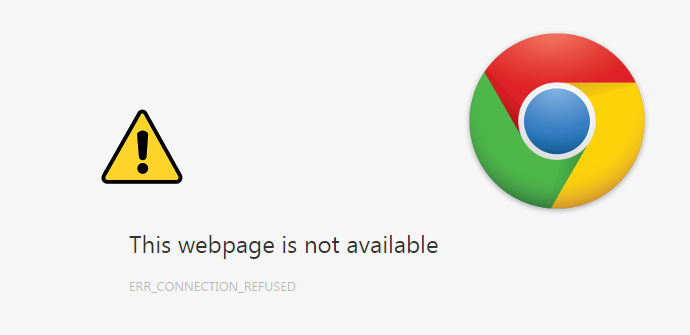En ocasiones, es probable que hayamos estado navegando por Internet y que, de repente, nuestro navegador Google Chrome haya dejado de cargarnos las páginas web devolviéndonos un error como «ERR_CONNECTION_REFUSED» que, aunque nos dice que la conexión ha sido rechazada, tampoco profundiza demasiado en el por qué ni qué podemos hacer para solucionar este problema.
A continuación, vamos a ver las principales causas de este problema y, en caso de que nos aparezca este error, cómo podemos hacer para solucionarlo.
La primera de las razones, y la más común del error ERR_CONNECTION_REFUSED: La web está caída
La primera de las razones por las que Google Chrome puede mostrarnos este error es que la página web esté caída y no funcione. Por ello, una de las primeras cosas que tenemos que hacer es comprobar si la página web, de verdad, está caída o es un problema nuestro. Para ello podemos utilizar la siguiente página web que, al meter la dirección de la página que no nos carga, nos dirá si está caída de verdad o es problema nuestro.
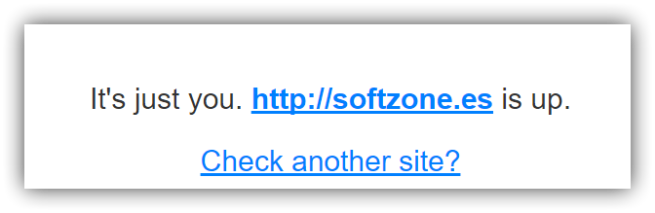
Comprobar tu IP y configuración de red
Aunque es extraño que si algunas páginas web cargan sin problemas y otras nos den el error ERR_CONNECTION_REFUSED, en caso de recibir este error también debemos comprobar que toda la configuración IP de nuestro ordenador está correcta, como la IP, la máscara de subred, la puerta de enlace y, como veremos en el siguiente punto, los DNS.
Si toda la configuración IP de nuestro ordenador está correcta, lo siguiente que podemos probar es a renovarla tecleando en una ventana de CMD:
- ipconfig /renew
Una vez renovada la conexión ya podemos volver a probar si Google Chrome carga sin problemas esta página web.
Comprobar los DNS
Otra de las razones por las que puede aparecernos el error ERR_CONNECTION_REFUSED en Google Chrome es por un problema con los servidores DNS. Para reducir estos problemas, lo mejor es optar por utilizar un DNS que sea de confianza y no tenga ningún tipo de censura, como los de Google (8.8.8.8,8.8.4.4) o los de OpenDNS, entre otros.
También podemos optar a eliminar la caché DNS de nuestro ordenador. Para ello, abriremos una ventana de CMD y teclearemos en ella:
- ipconfig /flushdns
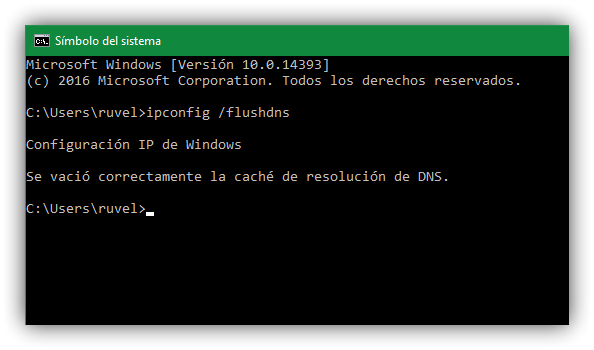
Una vez finalice el proceso, que es instantáneo, ya podemos intentar volver a cargar la web para ver si ya funciona todo con normalidad.
Reiniciar el router
Si todo lo anterior está correcto, lo último que nos queda por hacer, como siempre, es reiniciar el router. Para ello, lo apagaremos por completo, lo desconectaremos de la luz 30 segundos y lo volveremos a conectar. Esto, además de ayudarnos a solucionar algún problema de nuestra red local, nos ayudará, por ejemplo, si la página web ha bloqueado por algún motivo nuestra dirección IP al recibir una nueva tras reiniciarlo.
Intenta entrar a través de otras redes a la página
También es posible que este error se deba a una censura o un bloqueo regional. Por ello, también podemos intentar saltarnos todas las restricciones de IP accediendo, por ejemplo, a través de un Proxy, una VPN e incluso a través de la red Tor.
Si el error persiste, debemos probar si se reproduce por igual en los demás ordenadores y móviles conectados a nuestro router, e incluso probar a utilizar otro navegador con el fin de aislar el problema hasta dar con la causa que lo está generando.
¿Alguna vez has visto este error? ¿Cómo lo solucionaste?